Như bài trước, AnonyViet đã hướng dẫn bạn cách đăng ký VPS Windows miễn phí của Godaddy.com. Hôm nay mình sẽ hướng dẫn bạn cách đăng ký Domain 10 năm miễn phí của Godaddy. Vẫn cách thức như cũ, nhưng sẽ có một số công đoạn khác, bạn chú ý làm theo từng bước nhé.
| Tham gia kênh Telegram của AnonyViet 👉 Link 👈 |
Có một điều quan trọng bạn cần lưu ý trước khi đăng ký Domain 10 năm miễn phí:
- Domain sẽ die bất cứ lúc nào nếu Godaddy thực hiện thanh toán lại và không thành công
- Không nên dùng cách này để đăng ký Domain nếu có ý định sử dụng lâu dài
- Đăng ký khoảng 1 năm, 2 năm khả năng domain live lâu hơn
Hướng dẫn đăng ký Domain 10 năm của Godaddy miễn phí bằng BIN
Bước 1: Bạn tiến hành làm như ở Bước 1 của bài [Hướng dẫn tạo VPS Windows miễn phí từ Godaddy không cần VISA]
Lưu ý:
- Sử dụng BIN: 446542036xxxxxxx
- Và Check CC tại trang này
Bước 2: Truy cập vào trang đăng ký domain của Godaddy
Nhập domain bạn muốn đăng ký 10 năm miễn phí rồi nhấn nút Search
Nếu domain đó chưa có người sở hữu thì bạn click vào nút Add to Card, rồi chọn ở phía trên có nút Continue to Card
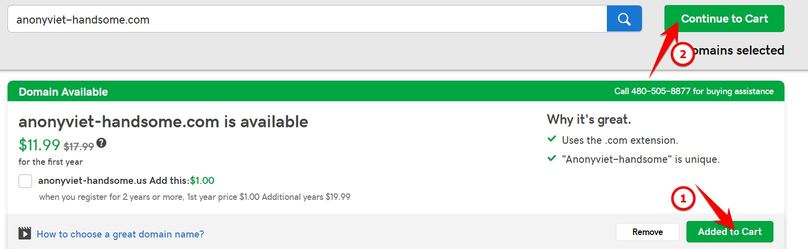 Nên từ chối các dịch vụ kèm theo bằng cách chọn No Thanks. Uncheck luôn chỗ Start your website for Free
Nên từ chối các dịch vụ kèm theo bằng cách chọn No Thanks. Uncheck luôn chỗ Start your website for Free
Ở bước này bạn có thể chọn mua domain 10 năm miễn phí từ Godaddy. Nhấn Complete Purchase
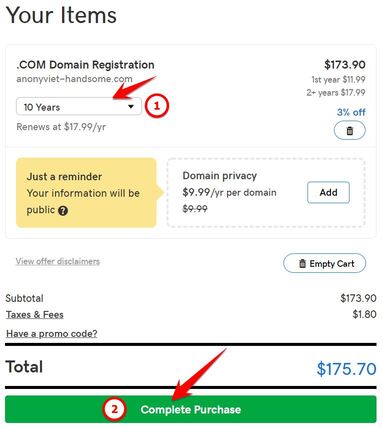
Nếu thành công bạn sẽ thấy thông báo Welcome to domain-của-bạn. Tiếp tục click vào dòng Manage My Domains
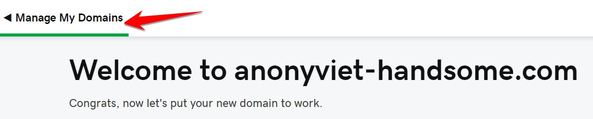 Sẽ có một thông báo yêu cầu bạn Verify email address.
Sẽ có một thông báo yêu cầu bạn Verify email address.
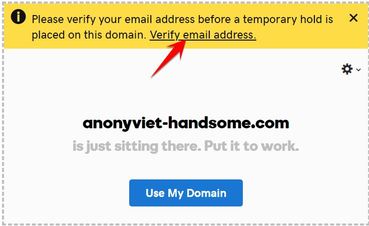 Rất đơn giản, chỉ cần check mail sẽ thấy một Email có tiêu đề “Action required: Please verify your email address”. Mở mail ra và click vào dòng Verify email now.
Rất đơn giản, chỉ cần check mail sẽ thấy một Email có tiêu đề “Action required: Please verify your email address”. Mở mail ra và click vào dòng Verify email now.
Vậy là bạn đã đăng ký thành công domain 10 năm miễn phí của Godaddy. Lưu ý Domain có thể sống không lâu đâu nhé. Bây giờ bạn click vào View My Domains để bắt đầu cấu hình DNS cho Domain trỏ về Hosting.
Câu hỏi thường gặp
Tôi có thể sử dụng domain đăng ký miễn phí này trong bao lâu?
Domain đăng ký theo hướng dẫn này có thể bị hủy bất cứ lúc nào nếu Godaddy không thể thanh toán thành công. Không nên sử dụng phương pháp này nếu bạn cần domain hoạt động lâu dài. Đăng ký 1-2 năm sẽ có khả năng domain hoạt động lâu hơn.
Tôi cần chuẩn bị gì trước khi bắt đầu?
Bạn cần chuẩn bị một BIN (thông tin thẻ tín dụng giả mạo) và kiểm tra tính hợp lệ của BIN đó trước khi sử dụng. Bài viết đã cung cấp một số thông tin hữu ích về điều này.
Nếu tôi gặp sự cố trong quá trình đăng ký thì sao?
Hãy kiểm tra lại các bước hướng dẫn một cách cẩn thận. Nếu vẫn gặp khó khăn, hãy tìm kiếm thêm thông tin trên internet hoặc tham khảo các diễn đàn liên quan đến Godaddy và kỹ thuật đăng ký domain.




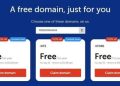
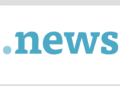

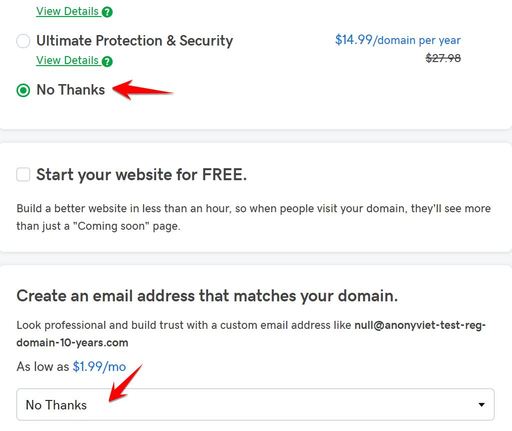
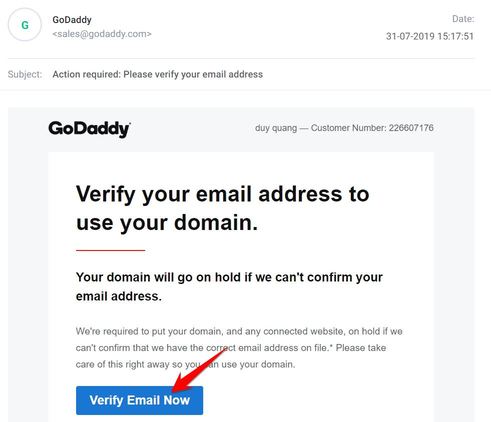
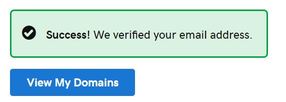
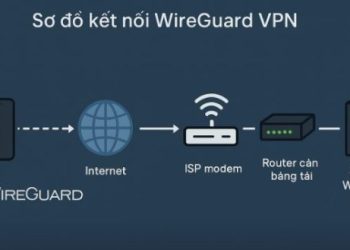
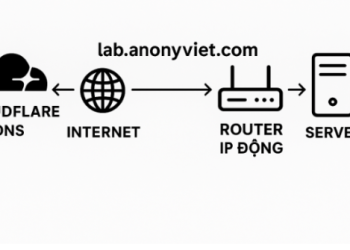
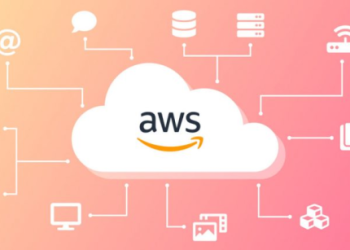
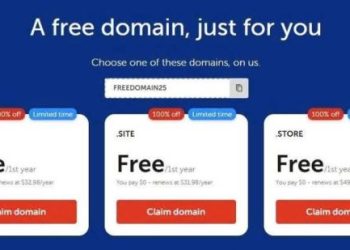
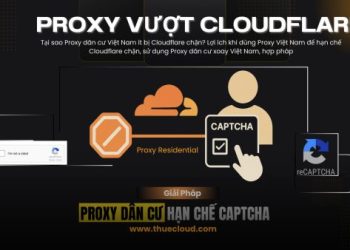






There was a problem processing your transaction. Please verify your payment information or use an alternate form of payment. Bị báo lỗi như này Ad ơi 🙁
check cc live hoặc thay cc khác,nhớ fake IP US
có khả năng do bạn fake IP chưa chuẩn, dùng VPN của tunnerbear hoặc avast vpn xem
Lỡ godaddy check lại thì domain mình bị die phải ko ạ
Vì GoDaddy chưa check thanh toán, có thể sau vài ngày nó check thì die luôn. Làm vậy ko được lâu dài đâu.
Live được 2-3 ngày là bị ban acc. Mình kết nối blogger tưởng an toàn nào ngờ nó khóa trỏ về Blogger luôn. Nhưng có một số người vẫn live hơn được 1 tuần không biết có làm thêm bước nào không!